电脑键盘关机操作教程视频在哪里找?
17
2025-03-30
在日常使用电脑的过程中,我们常常需要快速地关闭电脑以节省时间或是处理紧急情况。很多人可能习惯于使用鼠标点击关机按钮,但实际上,通过电脑键盘就可以实现快速关机,这样不仅方便快捷,还能在鼠标无法使用时提供帮助。如何通过键盘实现快速关机呢?接下来,我将详细介绍操作步骤,并提供一些实用技巧和常见问题解答,帮助你高效地掌握电脑键盘快速关机的技能。
在开始具体操作之前,需要确认你的电脑支持使用键盘快捷键进行关机。大多数现代操作系统,比如Windows10、Windows8、Windows7等,都支持这一功能。确认系统设置中没有禁用键盘快捷键。

1.Win+X快捷键组合
大多数Windows系统用户可以使用Win+X快捷键组合打开系统菜单,其中包括关机选项。
操作步骤:
1.确保键盘处于活动状态。
2.按下“Win”键(通常在键盘左下角带有Windows标志的键)和“X”键。
3.此时会弹出一个系统菜单,其中包括“关机或注销”选项。
4.再次按下键盘上的方向键选择“关机”选项。
5.按回车键确认关机。
2.Alt+F4快捷键组合
如果想通过更简洁的方式直接关机,可以使用Alt+F4快捷键组合。
操作步骤:
1.按下“Alt”键和“F4”键。
2.如果有文档或程序未保存,系统会提示你先保存文件。
3.确认无未保存的工作后,系统会直接开始关机过程。
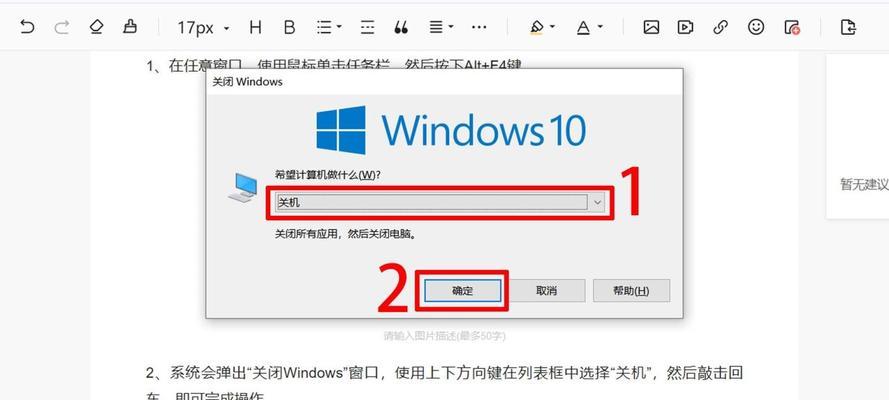
1.Mac系统
在Mac电脑上,可以使用“Control+Command+Power”或“Control+Command+MediaEject”组合键快速关机。
操作步骤:
1.同时按下“Control”、“Command”和“电源”或“媒体弹出”键。
2.在弹出的对话框中选择“关机”。
2.Linux系统
大多数Linux发行版支持“Alt+SysRq+K”或“Alt+F2”调出终端后输入“poweroff”命令来快速关机。
操作步骤:
1.使用“Alt+F2”打开运行命令窗口。
2.输入“poweroff”后按回车键。
3.或者在终端中输入“sudoshutdown-hnow”命令并回车确认。

技巧1:快速锁屏
在使用键盘快速关机之前,如果需要临时离开电脑,可以通过“Win+L”组合键快速锁定电脑屏幕,保证个人隐私安全。
技巧2:快速重启
如果需要重启电脑而不是关机,可以使用“Alt+F4”组合键后,在弹出的对话框中选择“重启”选项,或者在Linux系统中输入“reboot”命令。
常见问题解答:
问题1:为什么在使用“Alt+F4”时没有反应?
答:这种情况可能是由于当前激活的程序正在运行或没有响应导致的。可以尝试先关闭当前程序,或使用任务管理器结束无响应的程序进程后再尝试。
问题2:使用键盘关机后,电脑没有完全关闭,而是进入了休眠状态,怎么办?
答:这可能是由于电源设置中选择了休眠选项而不是关机。可以通过控制面板中的电源选项调整为“关机”。
通过本文的介绍,你已经学会了如何使用键盘在不同操作系统中快速关机。掌握这些快捷键不仅能提升工作效率,还能在紧急情况下快速处理。如果在实践中遇到任何问题,不妨回顾文章中提供的实用技巧和常见问题解答,相信会有所帮助。希望你能轻松使用键盘,享受科技带来的便利。
通过以上内容的详细介绍,你应能熟练掌握通过键盘实现电脑快速关机的操作步骤。熟练运用这些快捷键操作,将为你在日常电脑使用中带来极大的便利。希望本文的内容能够帮助到你,提高你的电脑操作效率。
版权声明:本文内容由互联网用户自发贡献,该文观点仅代表作者本人。本站仅提供信息存储空间服务,不拥有所有权,不承担相关法律责任。如发现本站有涉嫌抄袭侵权/违法违规的内容, 请发送邮件至 3561739510@qq.com 举报,一经查实,本站将立刻删除。